windowsxp系统中爱奇艺PPS怎样更改下载视频清晰度
更新日期:2024-03-23 17:17:06
来源:网友投稿
手机扫码继续观看

爱奇艺PPS是一款十分受欢迎的的网络影视播放软件,操作起来十分简单。那么,你知道在爱奇艺PPS中我们该如何操作才能设置下载视频清晰度吗?下面,小编就以windowsxp系统为例,给大家介绍具体方法。
具体如下:
1、首先打开爱奇艺PPS,进入到主界面;

2、点击爱奇艺PPS左上角“爱奇艺”绿色字样;
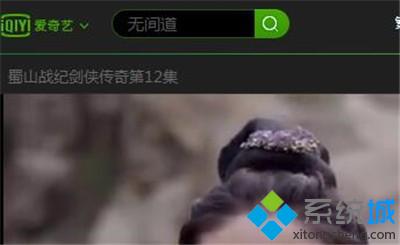
3、在弹出的选项卡中,点击“设置”;
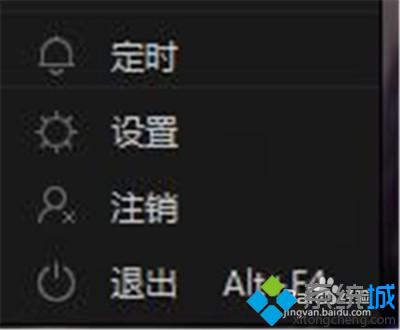
4、在设置中,点击“视频下载”;

5、在右侧,下载视频清晰度中,在流畅、高清、超清,选择一个,作为下载影视的清晰度使用;

6、最后点击应用并确定即可。
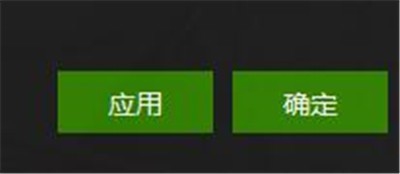
windowsxp系统中爱奇艺PPS更改下载视频清晰度的方法就介绍完了。大家赶紧按照上面的步骤手动操作一遍吧!希望能够帮助到所有有需要的朋友们!
该文章是否有帮助到您?
常见问题
- monterey12.1正式版无法检测更新详情0次
- zui13更新计划详细介绍0次
- 优麒麟u盘安装详细教程0次
- 优麒麟和银河麒麟区别详细介绍0次
- monterey屏幕镜像使用教程0次
- monterey关闭sip教程0次
- 优麒麟操作系统详细评测0次
- monterey支持多设备互动吗详情0次
- 优麒麟中文设置教程0次
- monterey和bigsur区别详细介绍0次
系统下载排行
周
月
其他人正在下载
更多
安卓下载
更多
手机上观看
![]() 扫码手机上观看
扫码手机上观看
下一个:
U盘重装视频












